Dinge, die Sie mit Erinnerungen auf dem Mac tun können (09.15.25)
Die meisten von uns wissen, wie man die Mac-Erinnerungs-App verwendet, um Termine einzurichten, To-do-Listen zu erstellen und unsere täglichen Termine zu verwalten. Diese Anwendung wird standardmäßig mit iOS und macOS geliefert, sodass die meisten von uns damit vertraut sind. Aber die integrierte Erinnerungs-App von Apple für Mac ist tatsächlich mächtiger, als Sie vielleicht denken. Seine Funktion beschränkt sich nicht auf das Speichern von Aufgaben und das Erstellen von Erinnerungen und Listen. Es ist eine funktionsreiche App, die unser Leben einfacher und organisierter machen kann.
Die Mac-Erinnerungs-App bietet viele nützliche Funktionen, die nicht einmal vielen Benutzern bewusst sind. Dazu gehören das Setzen von Prioritäten, Standortwarnungen, das Sortieren und Arbeiten mit mehreren Fenstern. In diesem Artikel erfahren Sie mehr über diese nicht so beliebten Funktionen und wie Sie die Apple Reminders App optimal nutzen können.
So öffnen Sie Listen in einem neuen Fenster 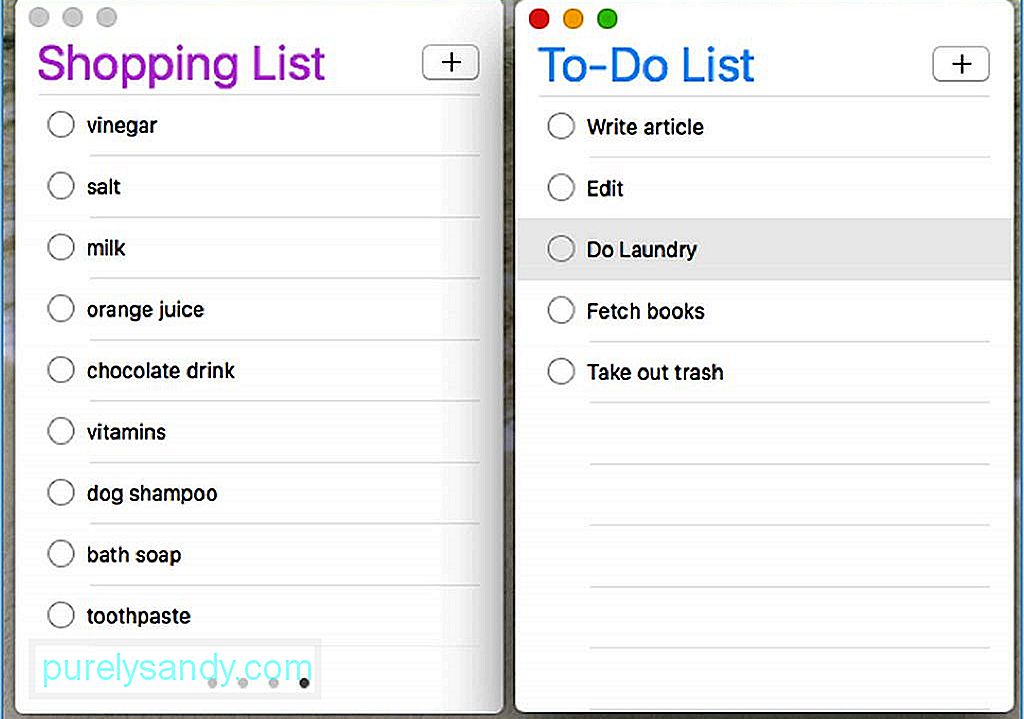
Erinnerungen ist standardmäßig eine Ein-Fenster-App mit einer Seitenleiste, die alle mit Ihrem Konto verknüpften Listen anzeigt. Wenn Sie die Mac-Erinnerungs-App öffnen, sehen Sie in der rechten Seitenleiste eine Liste Ihrer geplanten Erinnerungen und Menüs. Sie können die Seitenleiste ausblenden und sich jeweils auf eine bestimmte Liste konzentrieren. Sie können zwischen den Listen wechseln, indem Sie auf die Punkte am unteren Rand des Fensters klicken oder auf Ihrem Trackpad wischen. Aber was ist, wenn Sie zwei Listen vergleichen möchten und beide gleichzeitig geöffnet sein müssen? Sie können eine Liste in einem neuen Fenster öffnen, indem Sie in der Seitenleiste darauf doppelklicken oder zu Fenster > Liste öffnen in neuem Fenster. Sie können die Größe des Fensters ändern und die Position nach Ihren Wünschen ändern.
So überprüfen Sie die heutigen AufgabenEiner der Vorteile beim Einrichten von Erinnerungen besteht darin, dass Siri Sie benachrichtigt, wenn ein bestimmtes Ereignis oder ein bestimmter Termin fällig ist. Wenn Sie jedoch gerne im Voraus planen, reichen diese Warnungen möglicherweise nicht aus. Die Möglichkeit, Ihre Termine in einer Kalenderansicht anzuzeigen, hilft Ihnen bei der Verwaltung Ihrer Aufgaben und To-Dos. Und genau das macht die Erinnerungs-App für Mac.
Wenn Sie wissen möchten, was heute auf Sie zukommt, gehen Sie zu Anzeigen > Gehe zu Heute oder drücke Cmd + T. Sie sehen eine Liste aller Aufgaben, Termine oder Ereignisse, die für den aktuellen Tag geplant sind. Wenn Sie sich die Aufgaben ansehen möchten, die Sie gestern verpasst haben, klicken Sie in der Seitenleiste auf die Liste Geplant. Sie sehen alle geplanten Erinnerungen, was für die langfristige Planung sehr nützlich ist.
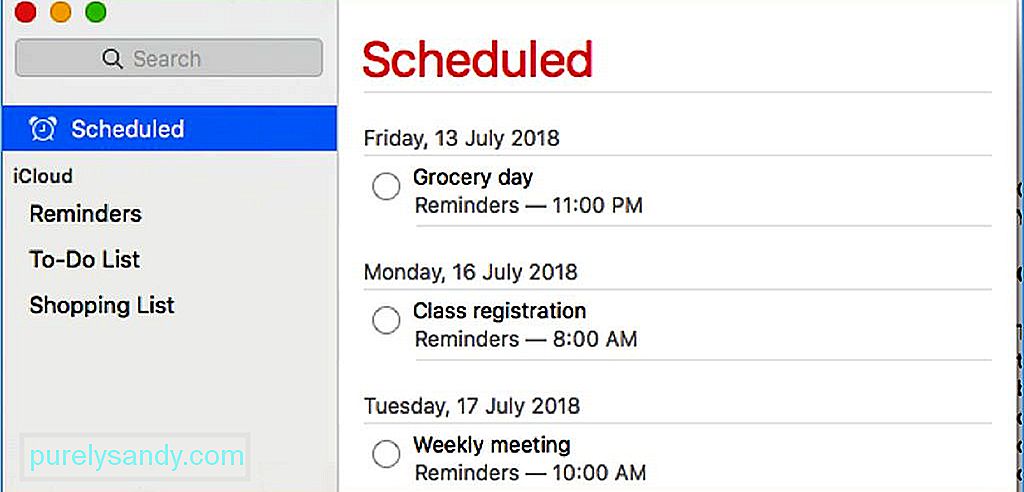
Der Blick auf Ihre geplante Liste kann überwältigend sein, besonders wenn Sie viele Aufgaben haben. Um Unordnung und Verwirrung zu vermeiden, können Sie Ihre Aufgaben an einem bestimmten Datum mithilfe des Kalenders anzeigen. Um den Kalender anzuzeigen, klicken Sie auf Anzeigen > Kalender anzeigen und unten in der Seitenleiste wird ein kleiner Kalender angezeigt. Ob eine Aufgabe an einem bestimmten Tag zugewiesen wurde, erkennen Sie an einem Punkt unter dem Datum.
Prioritäten festlegen und sortierenWenn Sie viele Aufgaben haben und nicht wissen, welche Als Erstes hilft Ihnen die Mac-Erinnerungs-App, den Überblick zu behalten, indem Sie Prioritäten festlegen. Es gibt vier Prioritätsstufen – Keine, Niedrig, Mittel und Hoch. Um die Priorität einer Aufgabe festzulegen, klicken Sie auf die Aufgabe und verwenden Sie diese Tastenkombinationen:
- Niedrig: Cmd + 1
- Mittel : Cmd + 2
- Hoch: Cmd + 3
- Keine: Cmd + 4
Nachdem Sie die Prioritäten eingerichtet haben, können Sie sie sortieren, indem Sie auf Anzeigen > Sortieren nach > Priorität. Du siehst die dringendsten Aufgaben oben und weniger wichtige Aufgaben unten.
Andere Tricks für die Erinnerungs-App für den MacEs gibt so viele andere Dinge, die du mit deiner Erinnerungs-App für Mac tun kannst, an die du nie gedacht hättest möglich. Wenn Sie beispielsweise ein Element in Ihrer Liste verlegt haben oder der Meinung sind, dass es zu einer anderen Liste gehören sollte, ziehen Sie das Element einfach auf die Liste, in die Sie es übertragen möchten. Kein Kopieren und Einfügen erforderlich. Stellen Sie einfach sicher, dass Sie in der Nähe des Kreises oder der rechten Seite seines Namens klicken, da Sie durch Klicken auf den Namen aufgefordert werden, ihn zu bearbeiten. Wenn Sie mehrere Elemente auswählen müssen, klicken Sie bei gedrückter Cmd-Taste und wählen Sie mehrere Elemente oder klicken Sie bei gedrückter Umschalttaste, um eine Reihe von Elementen auszuwählen.
Wenn Sie mehr Informationen zu einem Element in Ihrer Liste erhalten möchten, ist die typische Sache Klicken Sie einfach auf die Info-Schaltfläche (i), aber ein Doppelklick auf das Element bewirkt dasselbe.
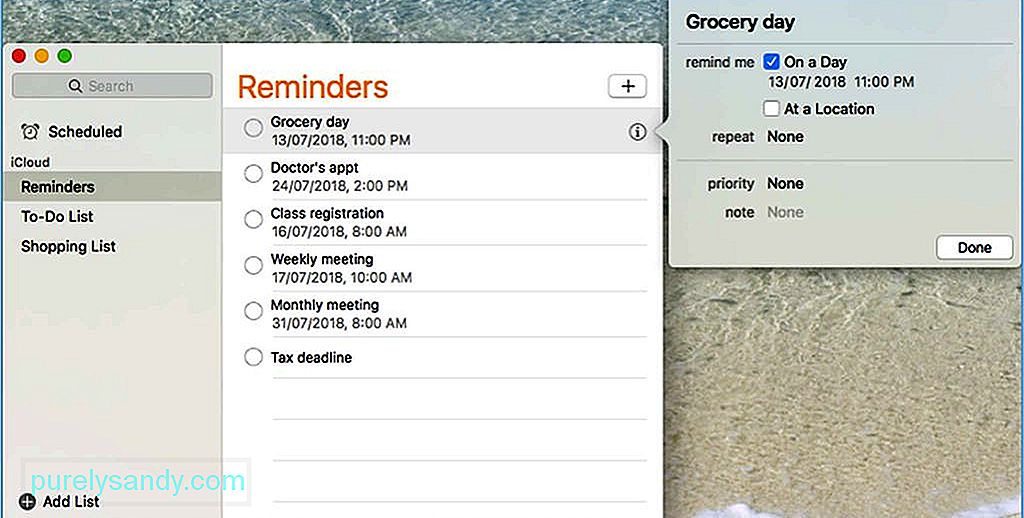
Wenn Sie ein Element bearbeiten oder aktualisieren möchten, drücken Sie Strg- oder Rechtsklick links neben dem Element, um Ihre Optionen anzuzeigen. Sie können es als abgeschlossen markieren oder löschen, kopieren, ausschneiden und einfügen. Sie können das Fälligkeitsdatum auch auf morgen verschieben, die Erinnerung in eine andere Liste verschieben, die Prioritätsstufe festlegen oder eine Benachrichtigung einrichten. Noch ein Hinweis: Um ein Element oder eine Liste zu löschen, wählen Sie es einfach aus und drücken Sie Löschen. Es ist so viel einfacher und schneller, als sie als abgeschlossen zu markieren.
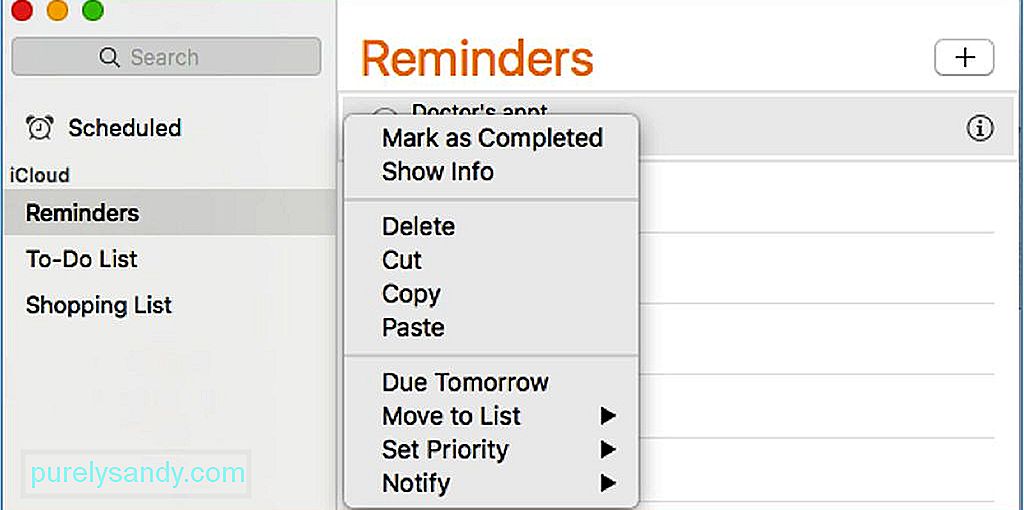
Die Erinnerungs-App bietet mehr, als man auf den ersten Blick sieht. Obwohl es sich vielleicht nicht um eine leistungsstronge App handelt, ist es einfacher, sich mit diesen kleinen Tricks zurechtzufinden und ihre Vorteile zu maximieren
Erinnerungen ist eine leichtgewichtige App, die jedoch für Ihren Mac etwas anstrengend sein kann, insbesondere wenn andere Apps und Verarbeitung gleichzeitig ausgeführt werden. Verbessern Sie die Leistung Ihres Macs, indem Sie Ihren Arbeitsspeicher mit einer App wie Outbyte MacRepair steigern. Es scannt und löscht Junk-Dateien und gibt den Speicher Ihres Computers für eine schnellere und reibungslosere Leistung frei.
YouTube-Video.: Dinge, die Sie mit Erinnerungen auf dem Mac tun können
09, 2025

